windows11本地账户管理员改名图文步骤 windows11系统如何更改本地账户管理员名称
更新时间:2023-08-21 10:58:57作者:runxin
一般来说,在windows11系统中,用户都有微软系统默认的一直本地账户管理员名称administrator,不过由于使用windows11电脑的用户越来越多,因此难免有小伙伴需要将账户管理员名称进行修改,可是windows11系统如何更改本地账户管理员名称呢?这里小编就来教大家windows11本地账户管理员改名图文步骤。
具体方法:
方法一:
1、按win+r打开运行,输入control并点击确定,打开控制面板。
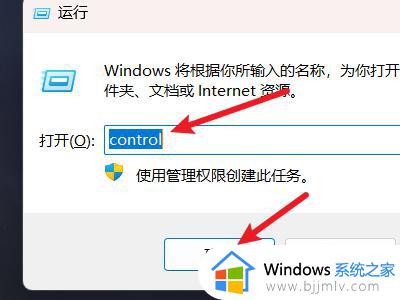
2、找到更改帐户类型选项,点击选择。
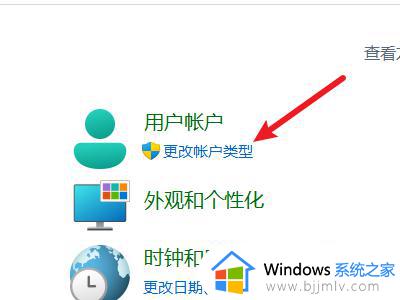
3、选择一个要进行更改的用户。
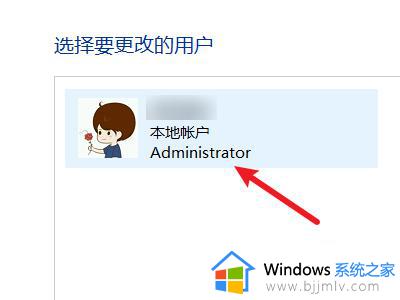
4、在左侧找到更改帐户名称,点击选择。
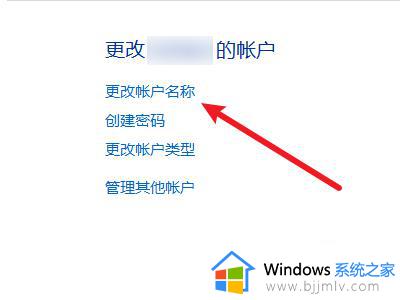
5、在输入框中输入一个新的名称。
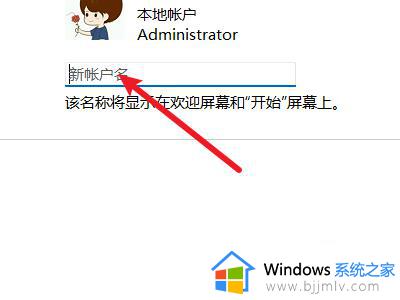
6、点击右下角的更改名称即可。
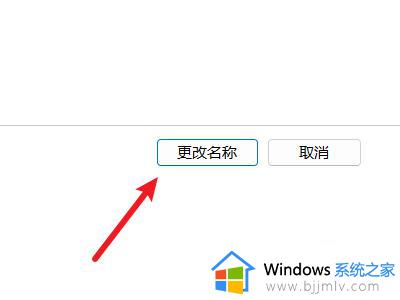
方法二:
1、右键此电脑,点击打开管理界面。
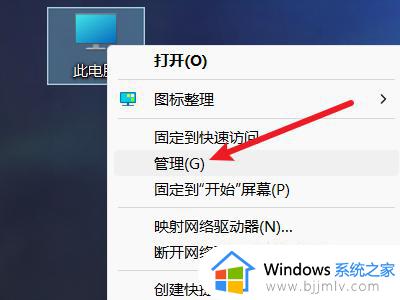
2、点击本地用户和组,打开下面的用户文件夹。
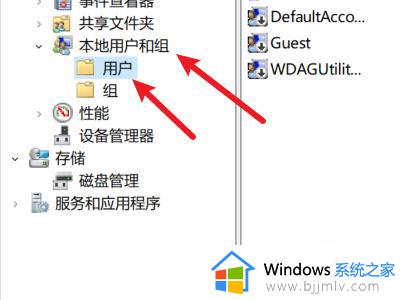
3、右键选择一个用户,点击属性。
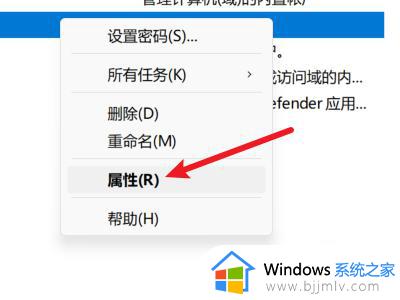
4、在全名处输入一个名称并点击确定即可。
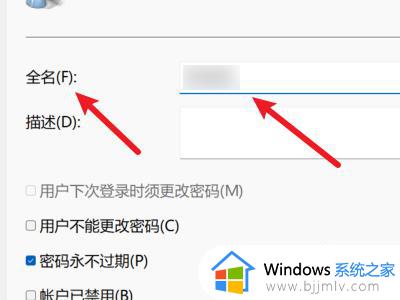
上述就是小编给大家分享的windows11本地账户管理员改名图文步骤了,如果有不了解的用户就可以按照小编的方法来进行操作了,相信是可以帮助到一些新用户的。
windows11本地账户管理员改名图文步骤 windows11系统如何更改本地账户管理员名称相关教程
- win11本地账户管理员改名字设置步骤 win11系统如何更改本地账户管理员名称
- win11如何更改管理员账户名称 windows11管理员账户名字怎么改
- win11更改本地账户管理员名字操作方法 win11怎么更改本地账户管理员名称
- windows11如何修改管理员名字 windows11怎么更改管理员账户名称
- windows11如何更改账户管理员名称 win11怎么更改管理员名字
- win11电脑本地账户管理员名字怎么改 win11系统怎么更改管理员账户名字
- win11如何更改本地账户名 windows11在哪里修改本地账户名称
- windows11如何修改本地账户名称 win11更改本地账户名的方法
- windows11修改本地账户名称方法 windows11怎么更改本地账号名称
- window11怎么改管理员名字 win11更改管理员账户名的步骤
- win11恢复出厂设置的教程 怎么把电脑恢复出厂设置win11
- win11控制面板打开方法 win11控制面板在哪里打开
- win11开机无法登录到你的账户怎么办 win11开机无法登录账号修复方案
- win11开机怎么跳过联网设置 如何跳过win11开机联网步骤
- 怎么把win11右键改成win10 win11右键菜单改回win10的步骤
- 怎么把win11任务栏变透明 win11系统底部任务栏透明设置方法
win11系统教程推荐
- 1 怎么把win11任务栏变透明 win11系统底部任务栏透明设置方法
- 2 win11开机时间不准怎么办 win11开机时间总是不对如何解决
- 3 windows 11如何关机 win11关机教程
- 4 win11更换字体样式设置方法 win11怎么更改字体样式
- 5 win11服务器管理器怎么打开 win11如何打开服务器管理器
- 6 0x00000040共享打印机win11怎么办 win11共享打印机错误0x00000040如何处理
- 7 win11桌面假死鼠标能动怎么办 win11桌面假死无响应鼠标能动怎么解决
- 8 win11录屏按钮是灰色的怎么办 win11录屏功能开始录制灰色解决方法
- 9 华硕电脑怎么分盘win11 win11华硕电脑分盘教程
- 10 win11开机任务栏卡死怎么办 win11开机任务栏卡住处理方法
win11系统推荐
- 1 番茄花园ghost win11 64位标准专业版下载v2024.07
- 2 深度技术ghost win11 64位中文免激活版下载v2024.06
- 3 深度技术ghost win11 64位稳定专业版下载v2024.06
- 4 番茄花园ghost win11 64位正式免激活版下载v2024.05
- 5 技术员联盟ghost win11 64位中文正式版下载v2024.05
- 6 系统之家ghost win11 64位最新家庭版下载v2024.04
- 7 ghost windows11 64位专业版原版下载v2024.04
- 8 惠普笔记本电脑ghost win11 64位专业永久激活版下载v2024.04
- 9 技术员联盟ghost win11 64位官方纯净版下载v2024.03
- 10 萝卜家园ghost win11 64位官方正式版下载v2024.03